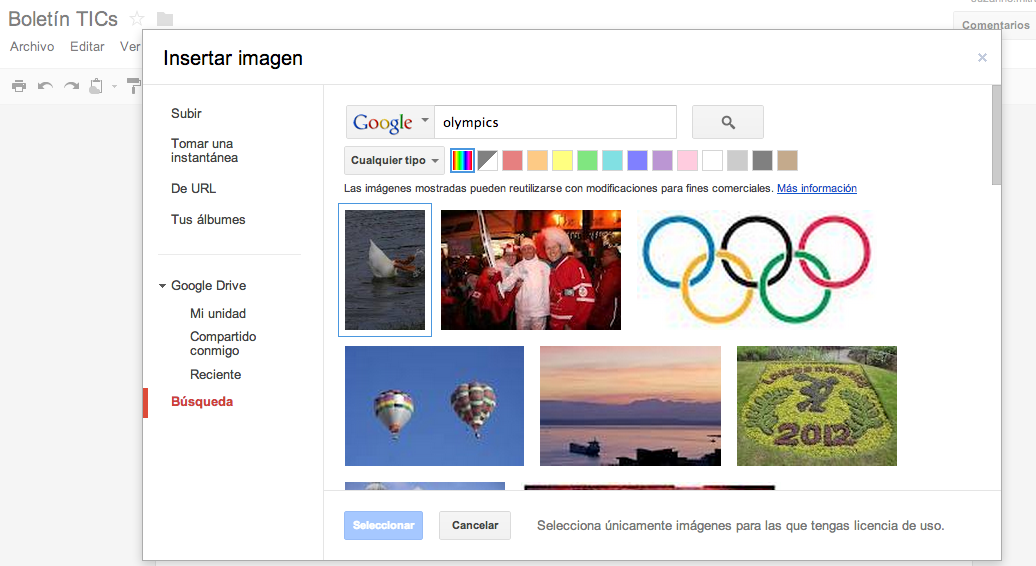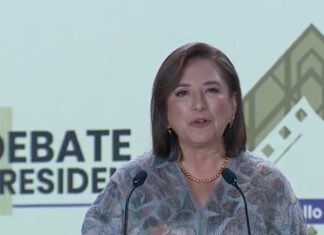Como mencionaba en el post anterior, además de citar las imágenes que usas en tus presentaciones o que tus alumnos usan, también es posible encontrar una gran variedad de imágenes libres de regalias.
Pics4learning es un gran recurso, pero si ya estas trabajando en Google Drive/Docs te puede ser más sencillo seguir los siguientes pasos para incluir una imagen «stock» sin siquiera tener que salir del documento:
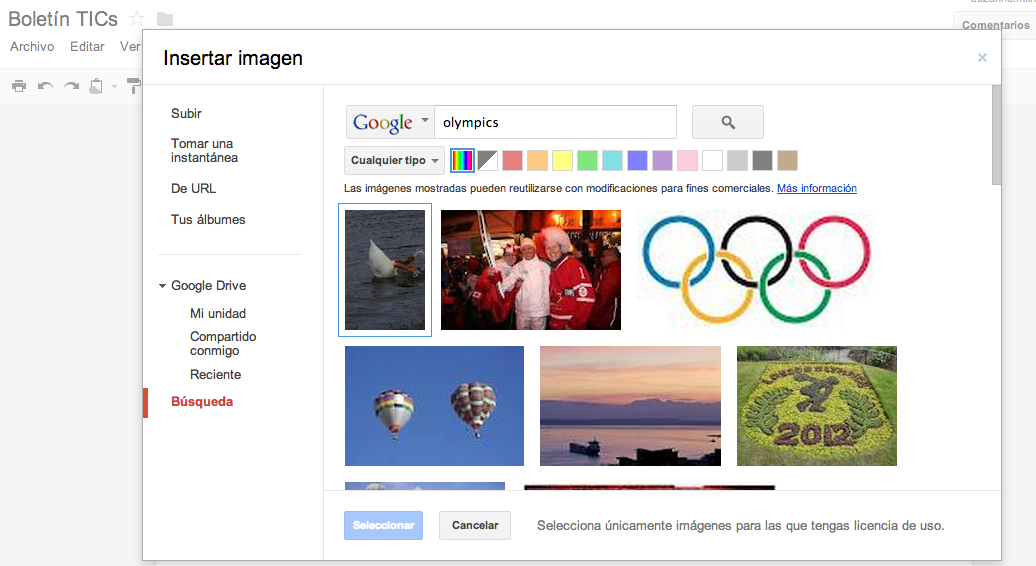 Da clic en «Insertar».
Da clic en «Insertar».- Selecciona la primera opción, «Imagen».
- En el recuadro que se abre da clic en la última opción «Búsqueda».
- Selecciona cualquiera de las opciones ya que las tres fuentes ofrecen imágenes libres de regalias.
- En el recuadro de arriba escribe lo que quieres buscar.
- Finalmente, selecciona una imagen y da clic en el botón azul que dice «seleccionar».
Si lo que quieres es incluir imágenes de otras fuentes y citar su procedencia (automáticamente), podrás hacerlo siguiendo las instrucciones que publique en el post referente a investigar directamente desde Google Docs.